Samsung SP-M255W User Manual
Browse online or download User Manual for Projectors Samsung SP-M255W. Samsung SP-M255W Manuale utente
- Page / 94
- Table of contents
- BOOKMARKS




- Proiettore LCD 1
- Sommario 2
- MAGGIORI INFORMAZIONI 3
- 1-1 Prima di iniziare 4
- 1-2 Custodia e manutenzione 5
- 1-3 Precauzioni di sicurezza 6
- Attenzione 7
- Avvertenza 8
- Aperture di ventilazione 19
- Uscita aria di ventilazione 20
- 2-7 Retro 21
- 2-8-1. Timer PC (D-Sub/HDMI) 22
- 2-8-2. Timer AV (D-Sub) 23
- 2-8-3. Timer AV (HDMI) 23
- 2-8-4. Timer AV (VIDEO) 24
- 2-10-2. Collegamento a un PC 27
- 2-17 Collegamento in rete 35
- 3 Utilizzo 38
- 3-3 Telecomando 40
- 3-4 Indicazioni dei LED 42
- 3-5-1. Ingressi 44
- 3-5-2. Immagine 44
- 3-5-3. Impostazione 47
- 3-5-4. Opzione 50
- 3-6 Gestione della rete 52
- 4 Funzione Media Play 59
- 4-2 Documento 61
- 4-3 Foto 64
- Proiezione diapositive 65
- 4-4 Musica 67
- 4-5 Film 69
- 4-6 Impostazioni 71
- 4-7 Formati supportati 74
- 5 Risoluzione dei problemi 76
- 6 Maggiori informazioni 80
- 6-2 RS232C Tabella comandi 82
- Tabella comandi 83
- 6-2 Maggiori informazioni 85
Summary of Contents
SP-M205W SP-M225W SP-M255WProiettore LCDIstruzioni per l'utenteIl colore e l'aspetto del prodotto possono differire da quelli illustrati in
1-3 Principali precauzioni di sicurezzaDurante la pulizia del prodotto, scollegare il cavo di alimentazione dalla presa di cor-rente e pulire il prodo
Principali precauzioni di sicurezza 1-3Mentre il proiettore è acceso, non toccare l'apertura di ventilazione da cui fuoriesce aria calda.L'a
2-1 Installazione e collegamento2 Installazione e collegamento2-1 Contenuto della confezione • Disimballare il prodotto e verificare la presenza di tu
Installazione e collegamento 2-22-2 Installazione del proiettore Installare il proiettore in modo che la proiezione sia perpendicolare allo schermo.•
2-3 Installazione e collegamento2-3 Regolazione dell'altezza del proiettore mediante i piedini È possibile regolare il proiettore a un'alte
Installazione e collegamento 2-42-4 Regolazione dello zoom e della messa a fuoco La dimensione dello schermo determina la distanza alla quale posizio
2-5 Installazione e collegamento2-5 Dimensione dello schermo e distanza di proiezione A. Screen / Z. Throw Distance / Y’. Distanza dal centro dell&apo
Installazione e collegamento 2-5 Questo proiettore è progettato per riprodurre immagini ottimali su uno schermo di 80 ~ 120 pollici. 240 609,6 204 516
2-6 Installazione e collegamento2-6 Sostituzione della lampadaPrecauzioni da adottare durante la sostituzione della lampada• La lampada del proiettore
Installazione e collegamento 2-6 Installare una nuova lampada seguendo le istruzioni di smontaggio in ordine inverso. Sostituzione e pulizia del filt
SommarioPRINCIPALI PRECAUZIONI DI SICUREZZAPrima di iniziare . . . . . . . . . . . . . . . . . . . . . . . . . . . . . . . . . . . . . . . . . . .
2-6 Installazione e collegamento Uscita aria di ventilazione Ingresso aria di ventilazione
Installazione e collegamento 2-72-7 RetroICONE NOMEAlloggiamento del blocco Kensingtonporta PC INporta VIDEO IN porta AUDIO IN (L-AUDIO-R) porta HDMI/
2-8 Installazione e collegamento2-8 Modalità di visualizzazione supportate2-8-1. Timer PC (D-Sub/HDMI) FORMATO RISOLUZIONEFREQUENZA ORIZZONTALE (KHZ)F
Installazione e collegamento 2-8 Tutte le risoluzioni superiori a 1280×800 vengono convertite in 1280×800 dal chip Scaler contenuto nel proiettore. Se
2-8 Installazione e collegamento2-8-4. Timer AV (VIDEO)NTSC, NTSC 4.43, PAL, PAL60, PAL-N, PAL-M, SECAMIl proiettore supporta i formati video standard
Installazione e collegamento 2-92-9 Collegamento dell'alimentazione1. Collegare il cavo di alimentazione alla presa sul pannello posteriore del p
2-10 Installazione e collegamento2-10 Collegare il proiettore a un PC e impostare il PC2-10-1. Impostazione dell'ambiente PC Prima di collegare i
Installazione e collegamento 2-10 L'impostazione della frequenza di aggiornamento imposta sia la frequenza verticale sia quella orizzontale. 5. C
2-11 Installazione e collegamento2-11 Collegamento a PC mediante il cavo HDMI/DVI2-11-1. Collegamento a PC mediante il cavo HDMI/DVIControllare che il
Installazione e collegamento 2-11scheda <Audio>.In Windows 7 : Accedere a Pannello di controllo - [Audio], quindi selezionare la scheda <Ripr
MAGGIORI INFORMAZIONISpecifiche . . . . . . . . . . . . . . . . . . . . . . . . . . . . . . . . . . . . . . . . . . . . . . . . 6-1RS232C Tabella co
2-12 Installazione e collegamento2-12 Collegamento di un dispositivo HDMI compatibileVerificare che il dispositivo AV e il proiettore siano spenti.1.
Installazione e collegamento 2-132-13 Collegamento di un dispositivo AV mediante cavo D-SubVerificare che il dispositivo AV e il proiettore siano spen
2-14 Installazione e collegamento2-14 Collegamento di un dispositivo AV con uscita ComponentVerificare che il dispositivo AV e il proiettore siano spe
Installazione e collegamento 2-152-15 Collegamento mediante un cavo VideoVerificare che il dispositivo AV e il proiettore siano spenti.1. Collegare il
2-16 Installazione e collegamento2-16 Collegamento di altoparlanti esterniÈ possibile ascoltare l'audio da un altoparlante esterno anzichè attrav
Installazione e collegamento 2-172-17 Collegamento in rete Questo prodotto è in grado di usufruire delle funzioni di rete. Vedere il seguente metodo
2-17 Installazione e collegamento2-17-2. Collegamento a una rete con IP staticoE' possibile collegare il proiettore a una rete che utilizza un IP
Installazione e collegamento 2-182-18 Alloggiamento del blocco KensingtonL'alloggiamento del blocco Kensington permette di ancorare il proiettore
3-1 Utilizzo3 Utilizzo3-1 Caratteristiche del prodotto 1. Motore ottico con nuova tecnologia LCD• Risoluzione 1280 x 800. • Pannello 3P-LCD.• SP-M205W
Utilizzo 3-23-2 Parte anteriore, superioreICONE Nome DescrizioneIndicatori - STAND BY (LED blu) - LAMP (LED blu)- STATUS (LED verde/rosso/giallo) Ved
1-1 Principali precauzioni di sicurezza1 Principali precauzioni di sicurezza1-1 Prima di iniziareIcone utilizzate in questo manualeUso del manuale• Le
3-3 Utilizzo3-3 Telecomando L'uso di questo proiettore nelle vicinanze di un altro telecomando può comportare un malfunzionamento a causa delle
3-3 Utilizzo • Riporre il telecomando su un tavolo o un ripiano. Inciampando sul telecomando si corre il rischio di cadere, riportare lesioni o danneg
Utilizzo 3-43-4 Indicazioni dei LED Indicazioni dei LED : Acceso : Lampeggiante : SpentoRisoluzione dei problemi legati agli indicatori STATUS LAMP ST
3-4 Utilizzo Questo proiettore utilizza un sistema di raffreddamento a ventilazione allo scopo di mantenere la temperatura interna entro determinati l
Utilizzo 3-53-5 Uso del menu Screen Adjustment (OSD: On Screen Display) La struttura del menu Screen Adjustment (OSD: On Screen Display)Per accedere a
3-5 UtilizzoMENU DESCRIZIONEModalità Selezionare una modalità di visualizzazione per adeguarla alle condizioni ambientali e al tipo di immagini, oppur
Utilizzo 3-5Dimensioni Usando questa funzione, è possibile selezionare un formato dello schermo. <Zoom1> e <Zoom2> non sono abilitate qu
3-5 Utilizzo 3-5-3. ImpostazionePC Per i segnali PC, le quattro funzioni PC eliminano o riducono il disturbo che causa una qualità non uniforme delle
Utilizzo 3-5Keystone auto Se le immagini a video risultano distorte o inclinate, è possibile compensare tale difetto impostando la funzione <Keysto
3-5 UtilizzoDida La funzione <Dida> è supportata quando il segnale analogico esterno proveniente dall'ingresso Video contiene sottotitoli.
Principali precauzioni di sicurezza 1-21-2 Custodia e manutenzionePulire la superficie e le lentiPulizia delle parti interne del proiettorePulire il p
Utilizzo 3-53-5-4. OpzioneMENU DESCRIZIONELingua Mediante questa funzione è possibile selezionare la lingua utilizzata per visualizzare i menu. Opzion
3-5 UtilizzoSicurezza Per prevenire eventuali furti, è possibile impostare una password da immettere all'accensione del proiettore. Impostando un
Utilizzo 3-63-6 Gestione della rete3-6-1. Gestione mediante il browser webIl browser web permette di monitorare e controllare il proiettore da un PC s
3-6 Utilizzo 3-6-2. Gestione del proiettore attraverso il software del PCE' possibile monitorare e controllare più di un proiettore mediante il s
Utilizzo 3-6• Specificare <Nome proiettore>, <Indirizzo IP> e <Nome gruppo> per eseguire la registrazione, quindi premere <Aggiun
3-6 UtilizzoIcone di stato della temperaturaErroreLa ventola di raffreddamento 1 non funziona regolarmente.Vedere l'Azione 1 della sezione Risolu
Utilizzo 3-6• Gestione dei proiettori : Uso delle icone in <Elenco proiettori> (applicabile solo a proiettori contrassegnati da una 'V&apos
3-6 UtilizzoSelezionando <Elenco>→<Programmazione>, verrà visualizzata la finestra seguente.Nella schermata vi sono quattro tasti:• <Nu
Utilizzo 3-6caricare le informazioni relative al proiettore. • Altre impostazioni Il menu <Strumenti> nella barra dei menu contiene due voci, &l
4-1 Funzione Media Play4 Funzione Media Play4-1 Collegamento di un dispositivo di memoria USB e Precauzioni4-1-1. Collegamento di un dispositivo USB 1
1-3 Principali precauzioni di sicurezza1-3 Precauzioni di sicurezzaIcone usate per le precauzioni di sicurezzaIstruzioni relative all'alimentazio
Funzione Media Play 4-1funzionare correttamente. • Un dispositivo di memoria USB che utilizza solo un driver specifico potrebbe non essere riconosciut
4-2 Funzione Media Play4-2 DocumentoE' possibile visualizzare i file dei documenti in vari formati memorizzati sul dispositivo USB o nella memori
Funzione Media Play 4-2 • Il tempo di caricamento potrebbe risultare più lungo per i file di maggiori dimensioni.• Questo prodotto potrebbe funzionare
4-2 Funzione Media PlayPer esempio, troppi dati su un foglio di Excel.• Questo prodotto supporta una sola font. Nel caso vengano utilizzate altre font
Funzione Media Play 4-34-3 Foto Per visualizzare una proiezione di foto salvate nella memoria USB o nella memoria del proiettore.Menu visualizzato dal
4-3 Funzione Media PlayProiezione diapositiveSelezionare il file desiderato usando i tasti ▲/▼ sul proiettore o sul telecomando.Premendo il tasto [MED
Funzione Media Play 4-3Musica di sottofondo • <Acceso> : Riproduce la musica di sottofondo in ordine di nome del file.• <Spento> : Interro
4-4 Funzione Media Play4-4 Musica Per ascoltare la musica memorizzata su una memoria USB o nella memoria interna del proiettore.Menu visualizzato dall
Funzione Media Play 4-4Premendo il tasto [MEDIA.P] durante la riproduzione di file musicali, comparirà il seguente menu. In base alle impostazioni del
4-5 Funzione Media Play4-5 FilmPer riprodurre video memorizzati su una memoria USB o nella memoria interna del proiettore.Menu visualizzato dalla sche
Principali precauzioni di sicurezza 1-3AttenzioneNel scollegare la spina di alimentazione dalla presa a muro, afferrarla per la spina e non per il cav
Funzione Media Play 4-5Premendo il tasto [MEDIA.P] durante la riproduzione di un filmato, comparirà il seguente menu.Uso del telecomando durante la ri
4-6 Funzione Media Play4-6 ImpostazioniUsare i tasti ▲/▼/ per passare e accedere ai menu Setting seguenti.
Funzione Media Play 4-6VOCI DI MENU DESCRIZIONEOpzioni <Pulsante audio> : Cambia le impostazioni di controllo dell'audio per il menu <Me
4-6 Funzione Media Play4-6-1. Aggiornamento firmware Scaricare l'ultima versione del firmware disponibile dal sito web di Samsung Electronics (ht
Funzione Media Play 4-74-7 Formati supportatiFormati supportatiFormati sottotoli supportatiELEMENTO ESTENSIONE FILEDocumento MS Word 97 ~ 2007 ( doc,
4-7 Funzione Media PlayNOME ESTENSIONE FILE FORMATOSAMI .smi HTMLSubRip .srt String-basedSubViewer .sub String-basedMicro DVD .sub o .txt String-based
Risoluzione dei problemi 5-15 Risoluzione dei problemi5-1 Prima di rivolgersi al servizio di assistenza Verificare le seguenti condizioni prima di riv
5-1 Risoluzione dei problemiSchermo e sorgente esterna Non è possibile vedere le immagini. Verificare che il cavo di alimentazione del proiettore sia
Risoluzione dei problemi 5-1Rete Il browser web non si avvia. Verificare i requisiti minimi di sistema del PC per collegarsi al browser Web .Il brows
5-1 Risoluzione dei problemiFunzione Media PlayNon avverto alcun suono quando riproduco un video dal dispositivo di memoria USB.Controllare il formato
1-3 Principali precauzioni di sicurezzaIstruzioni relative all'installazione AvvertenzaAttenzioneNon installare il prodotto in un luogo espo-sto
Maggiori informazioni 6-16 Maggiori informazioni6-1 SpecificheMODELLO SP-M205W SP-M225W SP-M255WDimensioni del Pannello LCD 3P da 0,59 polliciRisoluz
6-1 Maggiori informazioni Questa apparecchiatura di Classe B è progettata per un uso domestico e da ufficio. L'apparecchiatura è stata registrata
Maggiori informazioni 6-26-2 RS232C Tabella comandiCommunication Format (conforme allo standard RS232C)• Baud rate: 9.600 bps • parità: Nessuna• Data
6-2 Maggiori informazioniTabella comandiVOCE DI CONTROLLO CMD1 CMD2 CMD3 VALOREGenerale Alimenta-zioneAlimenta-zioneDisplay OSD / Power On0x00 0x00 0x
Maggiori informazioni 6-2Immagine Modalità Dinamica 0x0B 0X00 0x00 0Standard 1Presenta-zione2Testo 3Film 4Giochi 5Utente 6Contrasto 0~100 0X02 0x00 (0
6-2 Maggiori informazioniImmagine Gamma -3~3 0x0B 0x0C 0x00 (0~6)Salva Display OSD 0x0D 0x00 0OK 1Cancella 2Salvataggio diretto3Reset 0x0E 0x00 0Dimen
Maggiori informazioni 6-2Immagine Posizione Orizzontalecontinuo Sinistra 0x0B 0x1A 0x00 0Destra 1Posizione Verticalecontinuo Giù 0x1B 0x00 0Su 1Impost
6-2 Maggiori informazioniImpostazione Reset Azzera ora-rio filtroDisplay OSD 0x0C 0x06 0x02 0OK 1Cancella 2Impostazioni di fabbrica3Mod. ripri-stinoDi
Maggiori informazioni 6-2Opzione Lingua English 0x0D 0x00 0x00 0Deutsch 1Nederlands 2Español 3Français 4Italiano 5Svenska 6Português 7Русский 8中国语910T
6-2 Maggiori informazioniOpzione Suono 100Hz Su 0x0D 0x04 0x01 0Giù 1300Hz Su 0x02 0Giù 11KHz Su 0x03 0Giù 13KHz Su 0x04 0Giù 110KHz Su 0x05 0Giù 1Ora
Principali precauzioni di sicurezza 1-3Istruzioni relative all'usoAttenzioneNon inserire oggetti metallici come baston-cini, monete o forcine per
Maggiori informazioni 6-36-3 Contatta SAMSUNG WORLDWIDE Se avete commenti o domande sui prodotti Samsung, contattate il Servizio Clienti Samsung. NORT
6-3 Maggiori informazioniEUROPEFINLAND 030 - 6227 515 http://www.samsung.comFRANCE 01 48 63 00 00 http://www.samsung.comGERMANY 01805 - SAMSUNG (726-7
Maggiori informazioni 6-3CISKAZAKHSTAN 8-10-800-500-55-500 http://www.samsung.com(GSM: 7799)UZBEKISTAN 8-10-800-500-55-500 http://www.samsung.comKYR
6-3 Maggiori informazioniMIDDLE EASTSAUDI ARABIA 9200-21230 http://www.samsung.comU.A.E 800-SAMSUNG (726-7864) http://www.samsung.comAFRICANIGERIA 080
Maggiori informazioni 6-46-4 Corretto smaltimento del prodotto - Solo per l'EuropaCorretto smaltimento del prodotto (RAEE, Rifiuti da apparecchia
More documents for Projectors Samsung SP-M255W





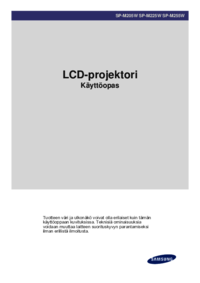

 (40 pages)
(40 pages) (40 pages)
(40 pages) (75 pages)
(75 pages) (59 pages)
(59 pages) (96 pages)
(96 pages) (64 pages)
(64 pages)







Comments to this Manuals